AI封套扭曲制作变形的字体
摘要:今天小编为大家分享AI简单制作变形的字体方法,主要利用封套扭曲来实现的,好了,下面我们一起来看看吧!步骤:1、打开AI,新建一个空白文档,用...
今天小编为大家分享AI简单制作变形的字体方法,主要利用封套扭曲来实现的,好了,下面我们一起来看看吧!
步骤:
1、打开AI,新建一个空白文档,用“文字工具”输入“查字典教程网”;
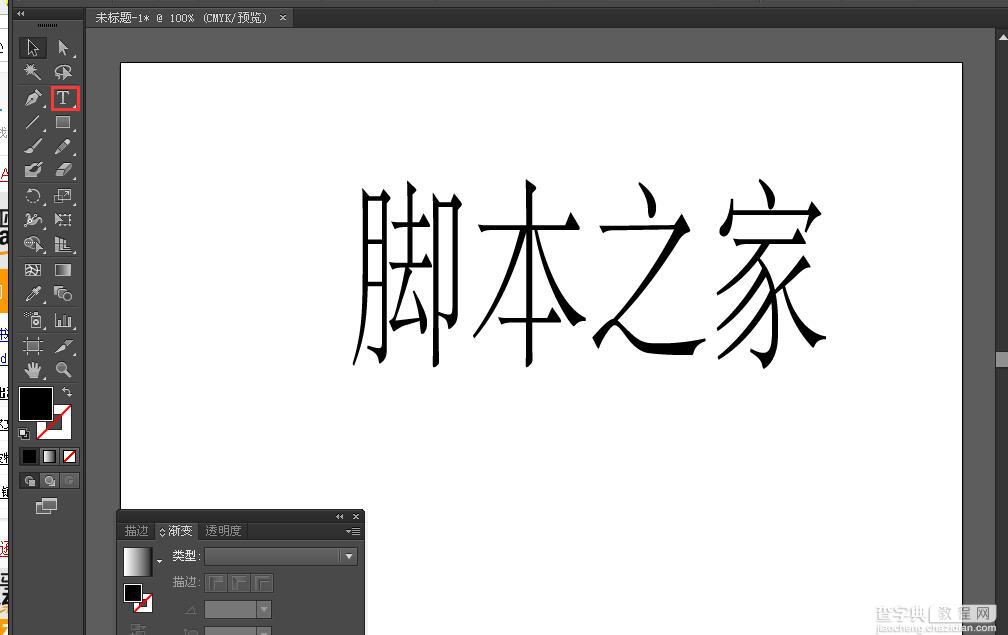
2、选择“对象”——“封套扭曲”——“用变形建立”
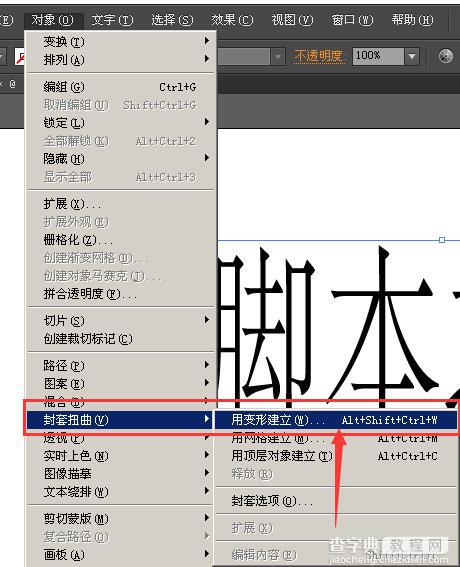
3、弹出对话框,大家设置样式,点击确定即可;
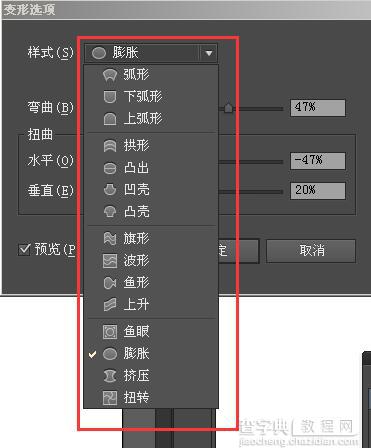
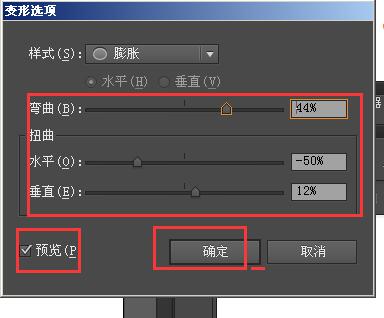
4、最终效果图:

教程结束,以上就是AI封套扭曲制作变形的字体方法介绍,操作很简单的,大家学会了吗?希望能对大家有所帮助!
【AI封套扭曲制作变形的字体】相关文章:
上一篇:
AI如何打造描边渐变效果?
下一篇:
AI如何将字体拆开?AI拆分字体笔画
